Această documentație va acoperi modul de instalare manuală a PHP 7.3 și ScriptCase pe macOS. Efectuarea acestui tip de instalare este responsabilitatea dumneavoastră pentru configurarea întregului mediu, precum și a extensiilor bazei de date…
Înumerate mai jos sunt versiunile de macOS aprobate pentru a fi utilizate de Scriptcase.
Versiunile noastre acceptate:
- macOS v10.13 „High Sierra”
- macOS v10.14 „Mojave”
- macOS 10.15 „Catalina”
NOTA: Dacă doriți să accesați documentația noastră despre instalarea manuală a ScriptCase PHP 7.0 în Linux, consultați prin intermediul bazei noastre de cunoștințe.
Requisite
AVERTISMENT: Dacă aveți deja configurat un server web cu Apache și PHP 7.3, mergeți la configurarea IonCube și treceți la instalarea manuală.
Pentru a trece la instalare, trebuie să descărcați câteva fișiere.
Filere necesare:
- IonCube Loader pentru OS X (x86 sau x64): Faceți clic aici
- Scriptcase (.zip): Faceți clic aici
NOTA: Înainte de a proceda la instalare, se recomandă să nu aveți alte medii web (cum ar fi XAMP, Zend Server etc.) instalate pe sistemul de operare. Se recomandă cunoașterea mediului Unix pentru a utiliza terminalul.
Configurarea PHP
Înumerate mai jos sunt comenzile necesare pentru instalarea manuală a PHP 7.3 pe macOS. Verificați corect denumirea pachetelor pe terminalul macOS.
1 – Va trebui să instalați Homebrew pentru a putea accesa PHP 7.3 și alte pachete. Instalați Brew cu următoarele comenzi în terminalul macOS:
/usr/bin/ruby -e "$(curl -fsSL https://raw.githubusercontent.com/Homebrew/install/master/install)"
2 – În terminalul macOS, executați brew update pentru a actualiza Brew.
3 – Folosiți comanda brew install [email protected] pentru instalarea PHP 7.3.
4 – După ce procesul de instalare se finalizează, executați brew info [email protected] pentru a obține informațiile de care avem nevoie pentru a continua cu configurarea mediului.
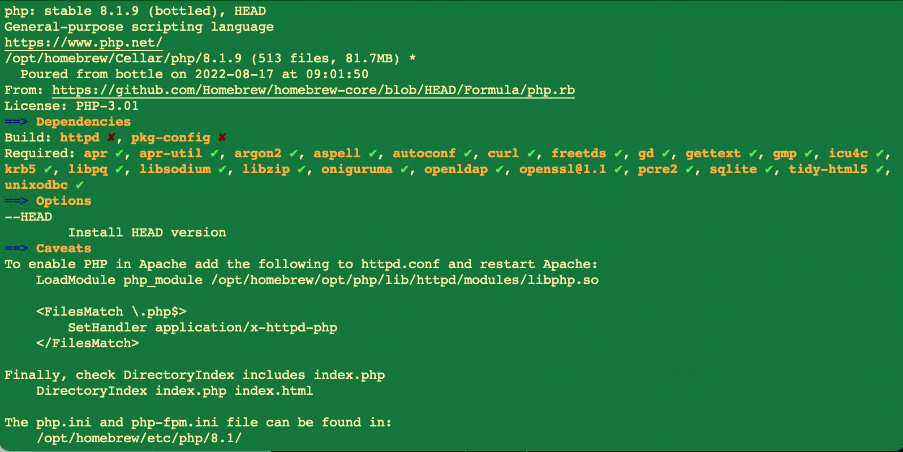
5 – Trebuie să configurați Apache astfel încât PHP 7.3 care a fost instalat în pașii precedenți să fie folosit ca implicit pe sistemul dumneavoastră.
- Editați fișierul Apache
httpd.confși comentați calea către vechiul modul PHP 7.3 dacă este prezent în fișier. Pentru a comenta, trebuie să adăugați un#la începutul liniei.
Exemplu:
sudo nano /etc/apache2/httpd.conf
6 – Adăugați calea către modulul PHP 7.3 instalat după ultima linie LoadModule în httpd.conf.
Exemplu:
LoadModule php7_module /usr/local/opt/[email protected]/lib/httpd/modules/libphp7.so
 `
`
După efectuarea acestei acțiuni, salvați fișierul și reporniți serviciul apache..
sudo apachectl restart
7 – Adăugați calea de instalare a PHP 7.3 în fișierul ~ / .zshrc cu următoarele comenzi::
echo 'export PATH="/usr/local/opt/[email protected]/bin:$PATH"' >> ~/.zshrcecho 'export PATH="/usr/local/opt/[email protected]/sbin:$PATH"' >> ~/.zshrc
8 – Editați fișierul ~/.bash_profileși adăugați calea PHP 7.3 cu aceste comenzi:
echo 'export PATH="/usr/local/opt/[email protected]/bin:$PATH"'
9 – Verificați versiunea PHP prin rularea comenzii: php -v
Exemplu:

10 – Accesați fișierul php.ini din directorul. /usr/local/etc/php/7.3/ și setați corect valoarea minimă recomandată a acestor directive PHP enumerate mai jos pentru ca Scriptcase să funcționeze corect.
Cercetați directivele și atribuiți-le valoarea conform acestui exemplu:
max_execution_time = 3600max_input_time = 3600max_input_vars = 10000memory_limit = 1024Mpost_max_size = 1024Mupload_max_filesize = 1024Mmax_file_uploads = 200short_open_tag = On
11 – În mod implicit, PHP dezactivează unele funcții care sunt importante pentru Scriptcase. Faceți clic aici pentru a accesa lista funcțiilor necesare pentru ScriptCase
- Modificați linia de articole disable_functions conform exemplului de mai jos:
disable_functions =
Exemplu:

12 – Setați PHP TimeZone în funcție de regiunea dumneavoastră. Utilizați valoarea disponibilă în documentația PHP. Căutați date.timezone în fișierul php.ini, decomentați-l și modificați-l în funcție de TimeZone selectat.
Exemplu:
date.timezone = America/Recife
13 – Setați folderul în care vor fi stocate fișierele temporare. căutați ;session.save_path, decomentați-l și informați calea folderului temporar.
Exemplu:
session.save_path = "/tmp"
14 – Salvați toate modificările efectuate și reporniți serviciul Apache folosind următoarea comandă în terminal:
sudo apachectl restart
15 – Verificați modificările efectuate prin intermediul fișierului info.php. Trebuie să creați acest fișier și să îl puneți în directorul. /Library/WebServer/Documents/cu următorul conținut:
<?php
phpinfo();
?>
După aceasta, verificați în browser pagina generată prin accesarea URL-ului 127.0.0.1/info.php.
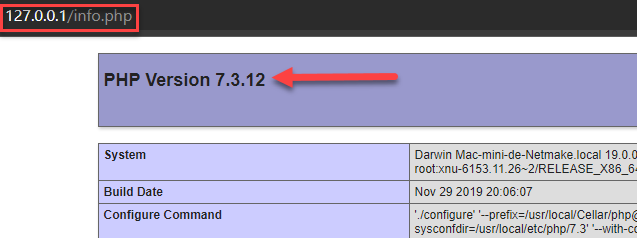
NOTA: Pentru mai multe informații despre funcția phpinfo(), verificați documentația noastră PHP.
Activați IonCube Loader
Înainte de a începe instalarea Scriptcase, trebuie să activați încărcătorul responsabil cu criptarea Scriptcase în PHP. Urmați pașii de mai jos pentru a efectua această acțiune cu succes.
1 – Accesați folderul Downloads și extrageți fișierul descărcat pentru IonCube Loader de la începutul acestui început de documentație.
Exemplu:
cd /Users/usuario/Downloads
sudo chmod 777 ioncube_loaders_dar_x86-64.zip && unzip ioncube_loaders_dar_x86-64.zip
cd ioncube
2 – Copiați fișierul ioncube_loader_dar_7.3.so și lipiți-l în directorul PHP extension_dir. Vom folosi /usr/local/lib/php/pecl/20180731 pentru acest exemplu.
Exemplu:
sudo cp ioncube_loader_dar_7.3.so /usr/local/lib/php/pecl/20180731
3 – Editați fișierul php.ini și sub ultima linie introduceți calea extensiei în cadrul parametrului zend_extension:
Exemplu:
sudo nano /usr/local/etc/php/7.3/php.ini
zend_extension = "/usr/local/lib/php/pecl/20180731/ioncube_loader_dar_7.3.so"
4 – Reporniți serviciul Apache cu următoarea comandă de terminal:
sudo apachectl restart
Instalare manuală ScriptCase
Înumerăm mai jos pașii necesari pentru a face o instalare manuală Scriptcase. Pentru a face pașii, este necesar să aveți un server web configurat în mașina dumneavoastră.
1 – Descărcați Scriptcase (.zip) direct de pe pagina de descărcare de pe site-ul nostru.
2 – Extrageți fișierul .zip și redenumiți folderul extras în scriptcase.
3 – Mutați Scriptcase în rădăcina serverului dumneavoastră. În funcție de sistemul dvs. de operare și de instalare, calea poate fi diferită de cea din exemplu. Cu toate acestea, în mod implicit căile sunt:
| Windows | Server |
|---|---|
C:\Apache24\htdocs\ |
Apache |
C:\inetpub\wwwroot\ |
IIS |
| Linux | Server |
|---|---|
/var/www/html/ |
Linux Local |
/home/$(whoami)/public_html/ |
Linux Server |
| macOS | Server |
|---|---|
/Library/WebServer/Documents |
Apache |
4 – Accesați Scriptcase folosind browserul dumneavoastră:
127.0.0.1/scriptcase
- În mod implicit, limba selectată este engleza.
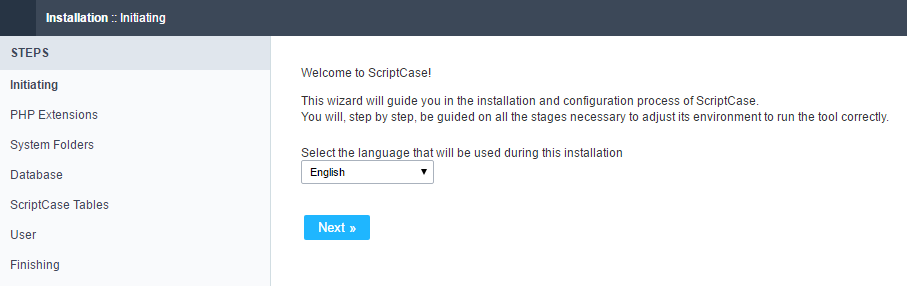
5 – Verificați extensiile necesare pentru ca Scriptcase să funcționeze și modulele de conectare la baza de date care sunt activate.
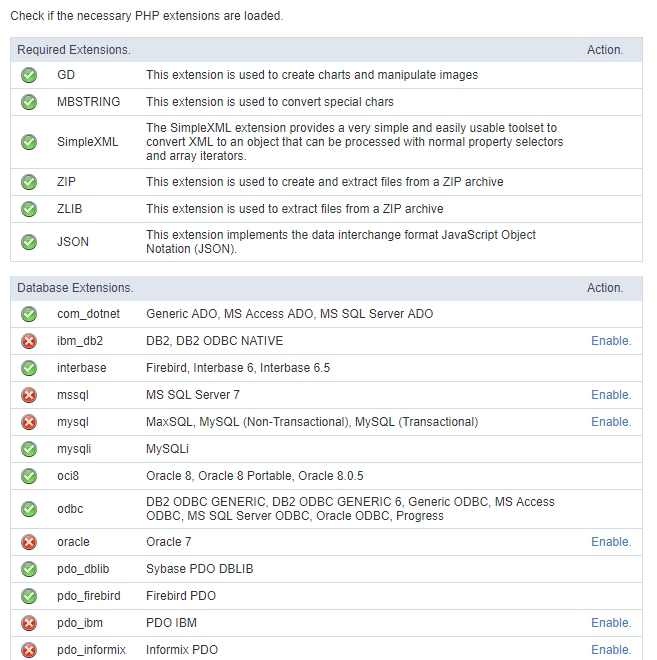
Instalare tipică
Controlați pașii de mai jos pentru a finaliza instalarea manuală a Scriptcase într-un mod tipic.
NOTA: Prin selectarea acestei instalări, Scriptcase va seta mediul dvs. în mod implicit. Definirea bazei de date de instalare și a utilizatorului de conectare în Scriptcase.
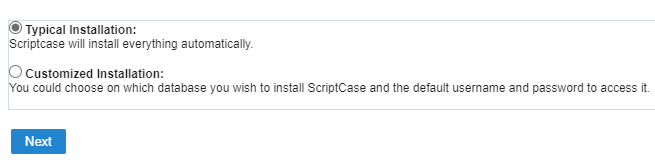
După ce faceți clic pe Continuare, veți fi redirecționat către pagina de conectare Scriptcase.

Utilizator
În acest câmp, este necesar să informați utilizatorul de conectare la Scriptcase. În mod implicit, utilizatorul este admin.
Password
În acest câmp, trebuie să introduceți parola pentru a vă conecta la Scriptcase. În mod implicit, parola este admin.
Keep me connected
Această opțiune menține utilizatorul conectat până când se deconectează prin interfața Scriptcase.
Forgot your password?
După ce faceți clic pe această opțiune, este posibil să recuperați parola utilizatorului informat. Un e-mail va fi trimis utilizatorului în cauză pentru ca acesta să poată accesa pașii de recuperare.
Important: Puteți efectua recuperarea parolei numai dacă ați configurat informațiile SMTP. Pentru a accesa documentația noastră care arată cum se realizează această configurație, faceți clic aici.
Instalare personalizată
Verificați pașii de mai jos pentru a finaliza instalarea manuală a Scriptcase într-o manieră personalizată.
NOTA: Prin selectarea acestei instalări, veți fi responsabil pentru configurarea mediului dumneavoastră. Definirea bazei de date de instalare și a utilizatorului de conectare pentru Scriptcase.
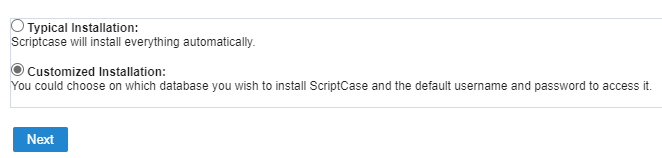
1- Verificați dacă directoarele cerute de Scriptcase au permisiunile corecte. Dacă vreun director listat nu are pictograma de verificare activă ![]() , corectați permisiunile pentru acest director.
, corectați permisiunile pentru acest director.
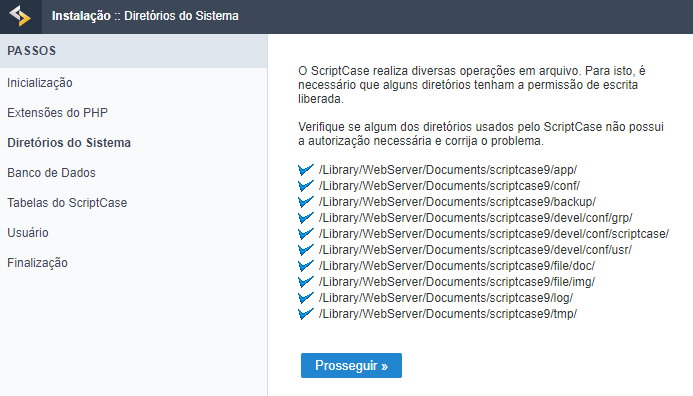
Clic în continuare pentru a avansa în procesul de instalare.
2- Alegeți baza de date în care va fi instalată baza de date Scriptcase. În mod implicit, Scriptcase recomandă ca aceasta să fie instalată cu baza de date SQLite.
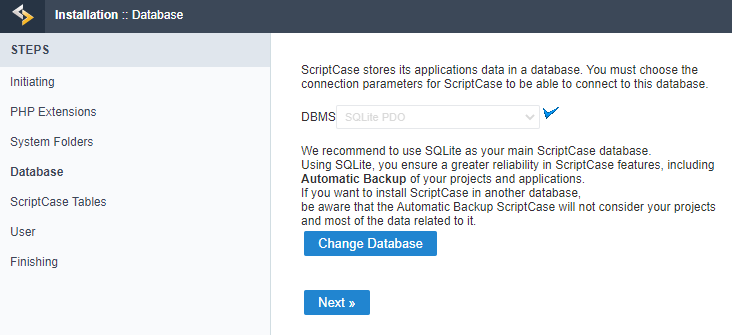
- Puteți schimba baza de date implicită făcând clic pe butonul Change Database. Făcând clic pe această opțiune, va trebui să setați următoarele opțiuni:
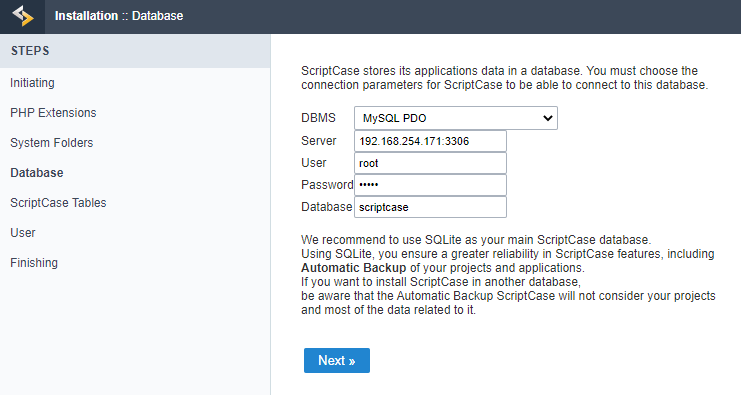
DBMS
În această opțiune, veți selecta Driverul pentru conectarea la baza de date.
Server
În această opțiune, veți informa serverul pentru a se conecta la baza de date dorită.
Utilizator
Trebuie să informați un utilizator care are acces la baza de date pe care doriți ca Scriptcase să fie instalat.
Password
Trebuie să introduceți parola de autentificare corespunzătoare utilizatorului introdus.
Database
Trebuie să introduceți numele bazei de date în care va fi instalat Scriptcase.
Exemplu:
scriptcase
Clicați în continuare pentru a avansa în procesul de instalare.
3 – Verificați dacă crearea tablourilor din baza de date a Scriptcase a avut loc cu succes. Tabelele vor fi marcate cu pictograma de succes ![]() în lateral.
în lateral.
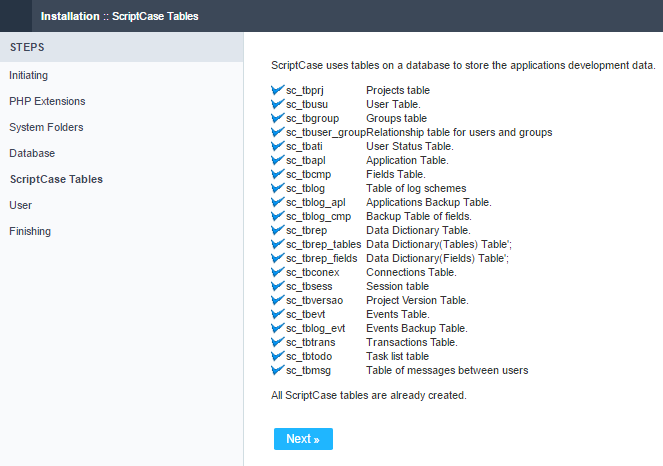
Click proceed pentru a continua procesul de instalare.
_4 -__ Setați utilizatorul implicit care va avea acces la Scriptcase.
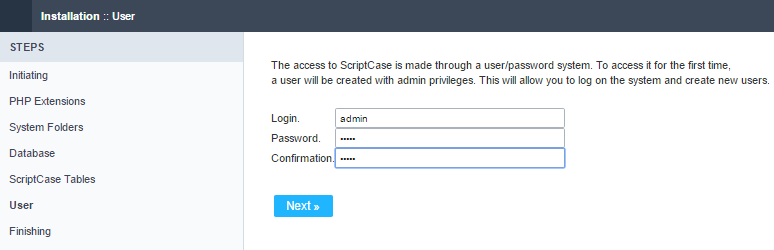
Login
În această opțiune, veți introduce parola implicită de acces a utilizatorului Scriptcase.
Password
În această opțiune, trebuie să introduceți parola care va corespunde utilizatorului informat.
Confirmare
Trebuie să repetați parola introdusă anterior pentru crearea cu succes a utilizatorului.
Click pe Continue pentru a continua procesul de instalare.
5 – Finalizați instalarea personalizată Scriptcase pe serverul dumneavoastră web.
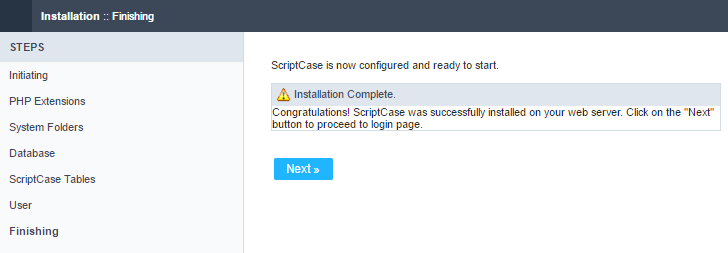
După ce faceți clic pe proceed, veți fi redirecționat către pagina de acces Scriptcase.

Utilizator
În acest câmp, este necesar să informați utilizatorul să se conecteze la Scriptcase. În mod implicit, utilizatorul este admin.
Password
În acest câmp, trebuie să introduceți parola pentru a vă conecta la Scriptcase. În mod implicit, parola este admin.
Keep me connected
Această opțiune menține utilizatorul conectat până când se deconectează prin interfața Scriptcase.
Forgot your password?
După ce faceți clic pe această opțiune, este posibil să recuperați parola utilizatorului informat. Un e-mail va fi trimis utilizatorului în cauză pentru ca acesta să poată accesa pașii de recuperare.
Important: Puteți efectua recuperarea parolei numai dacă ați configurat informațiile SMTP. Pentru a accesa documentația noastră care arată cum se realizează această configurare, faceți clic aici.
Necesitați să vă înregistrați licența ScriptCase? Vă puteți accesa baza noastră de cunoștințe pentru a înțelege toți pașii de înregistrare a licenței Scriptcase.
.
